การติดตั้ง imacro ใน firefox version เก่า ทดสอบใน windows 10, 11
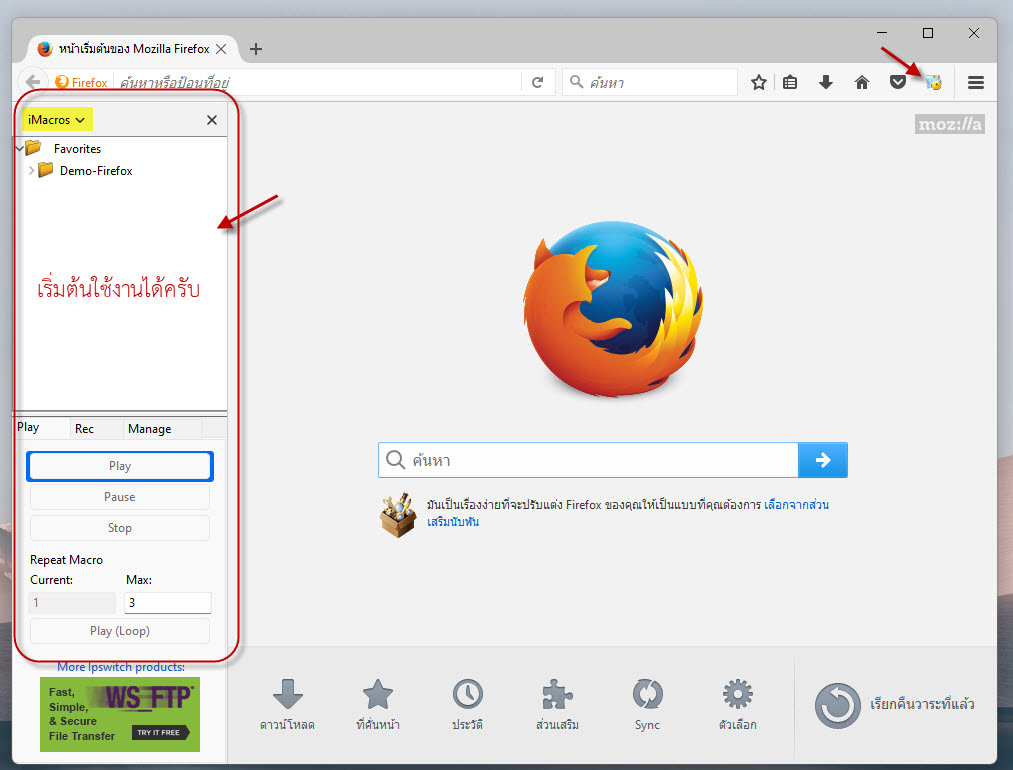
imacro คืออะไร ??
imacro คือ โปรแกรมเสริมบนเว็บบราวเซอร์ ซึ่งมีใช้ใน Chrome, firefox ซึ่งจะช่วยให้เราบันทึกการทำงานบนหน้าเว็บไซต์ของเรา และให้มันสามารถทำงานซ้ำได้ คล้ายๆการอัดเทป แล้วเอามาเล่นใหม่ เหมาะสำหรับการที่เราต้องทำอะไรซ้ำๆซากๆ เดิมๆ เช่น เราต้องเข้าเว็บไซต์นี้ เพื่อกรอกข้อมูล ชื่อ นามสกุล อายุ เพศ และต่อจากนั้นก็ใส่คำตอบ ข้อ1-2-3 แล้วก็กด submit คือจบ 1 รอบ แล้วเราก็ต้องมาใช่ ชื่อ นามสกลุ ฯลฯ จนถึง กด submit อีกที เป็นแบบนี้เรื่อยๆ
สมมุติว่า มีแค่ 2-3 รายชื่อที่เราต้องกรอก ก็คงไม่มีปัญหาอะไร แต่ถ้า มีสัก 100-200 คนล่ะครับ และคุณต้องมานั่งกรอกคนเดียว ไม่มีใครช่วยล่ะ นั่นแหละครับ imacro จะช่วยคุณได้ !!
แต่ว่า ณ ตอนนี้ช่างโชคร้าย ที่ผู้ให้บริการ imacro นั้น ลดทอนประสิทธิภาพของ imacro ใน Chrome, firefox ไปอย่างมาก ทำให้ใช้งานได้แค่เล็กๆน้อยๆเท่านั้น ซึ่งต่างจากเวอร์ชั่นเก่าๆ ที่ใช้งานได้ดีมากๆ ( ซึ่งหากท่านใดสนใจที่จะ ซื้อโปรแกรมตัวเต็มที่มีความสามารถเต็มและใช้งานได้หลากหลายเบราเซอร์ แนะนำไปที่เว็บไซต์ผู้ผลิตครับ https://community.progress.com/) ดังนั้นวันนี้ผมจะพาย้อนไปติดตั้ง imacro ใน firefox เวอร์ชั่นเก่า ซึ่งจะสามารถใช้งานได้เยอะกว่าในปัจจุบัน(เวอร์ฟรี)
ติดตั้ง imacro ใน firefox เวอร์ชั่นเก่า
*ทดสอบแล้วใน windows 10, windows 11
สามารถดาวโหลด Firefox เวอร์ชั่นเก่า ที่รองรับ imacro รุ่นเก่าได้ที่นี่ เว็บ ftp.mozilla.org Download *จากเว็บไซต์
และดาวโหลดไฟล์ ที่ต้องนำไปวางใน computer ที่เราต้องการจะติดตั้ง firefox(old)+imacro ดาวโหลดได้ที่นี่
เริ่มขั้นตอนติดตั้ง
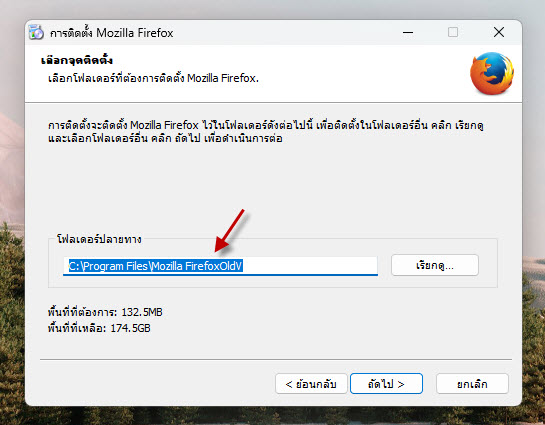
- ขั้นตอนแรกให้ติดตั้ง firefox เวอร์ชั่น 55.0.3 แบบ 64 bit ( Windows 10-11)
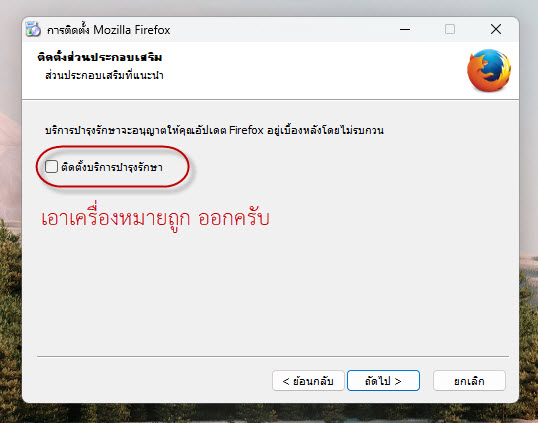
2. การติดตั้งและทำให้ firefox อันนี้ ไม่มีการอัพเดทอัตโนมัติ เพราะถ้ามันอัพเวอร์ชั่น เราจะใช้งานไม่ได้ครับ
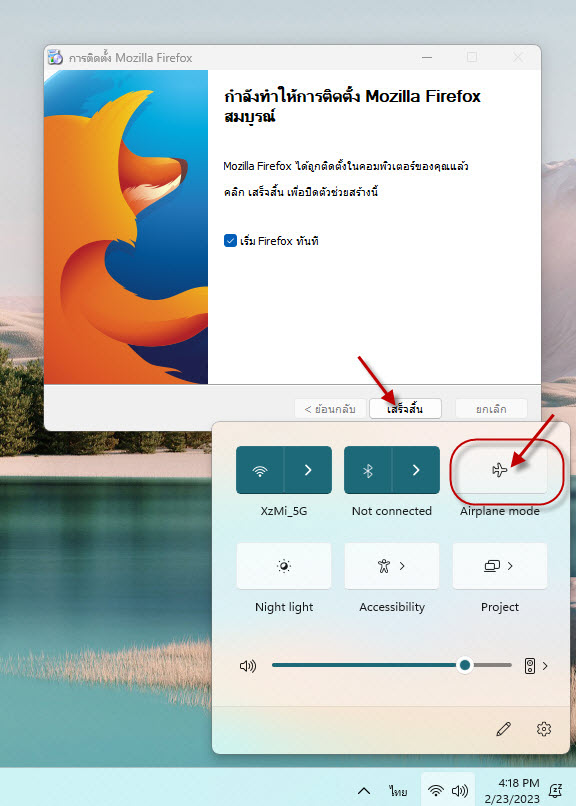
3. การปิดเน็ต ก่อนที่จะรัน firefox
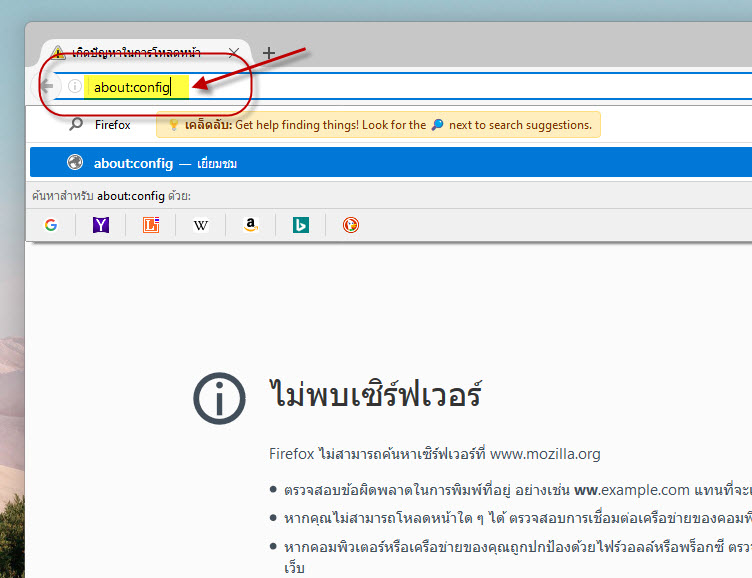
4.การตั้งค่าเพื่อปิด update ของ firefox เราต้องไป config ตัว firefox ด้วยครับ ดังนี้
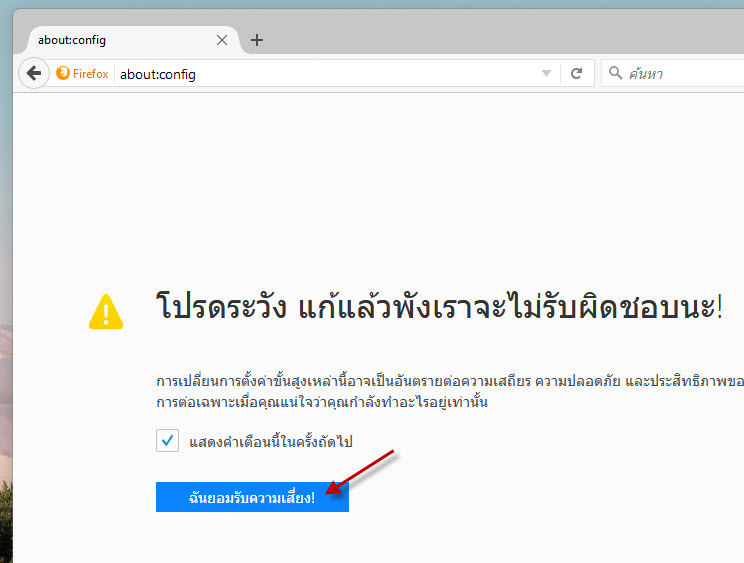
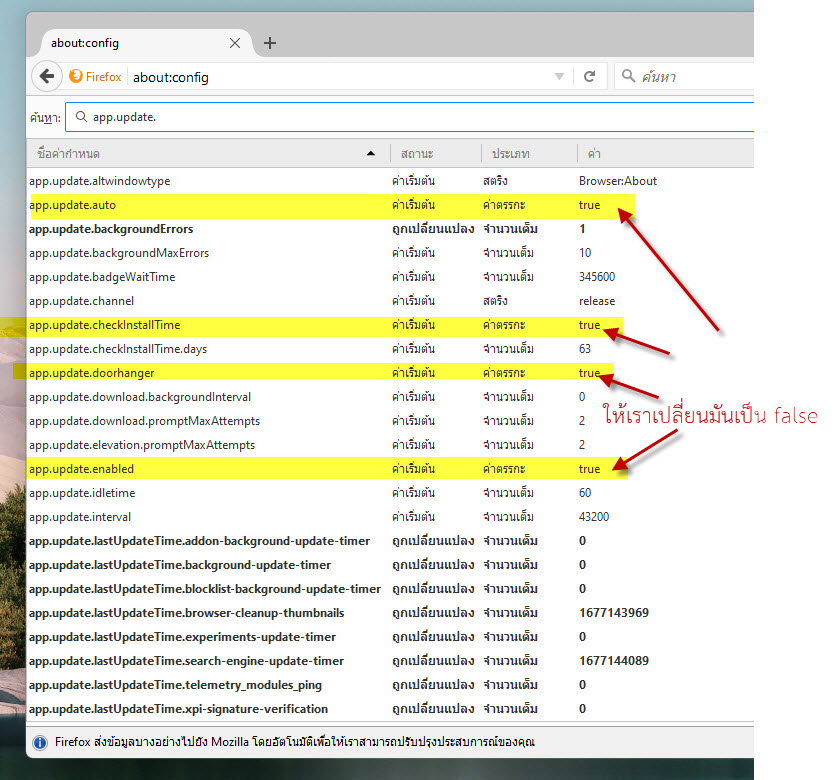
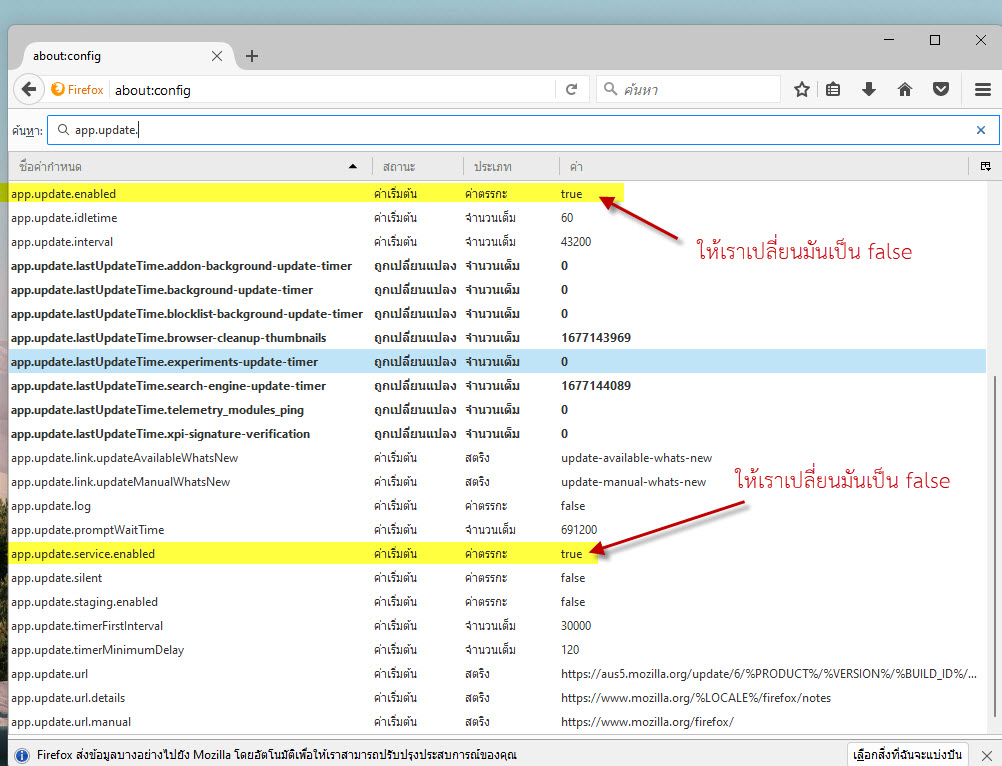
5. การนำไฟล์ ที่เป็นส่วนเสริมของ firefox ไปใส่ นั่นก็คือ imacro นั่นเอง เนื่องจากเราติดตั้งแบบปกติไม่ได้แล้ว เราจึงต้องนำไฟล์ imacro ก๊อปปี้ไปวาง ตามตำแหน่ง แต่ก่อนอื่นเราต้องเปิดไม่ให้ windows ของเรา ซ่อนไฟล์ ซะก่อนครับ
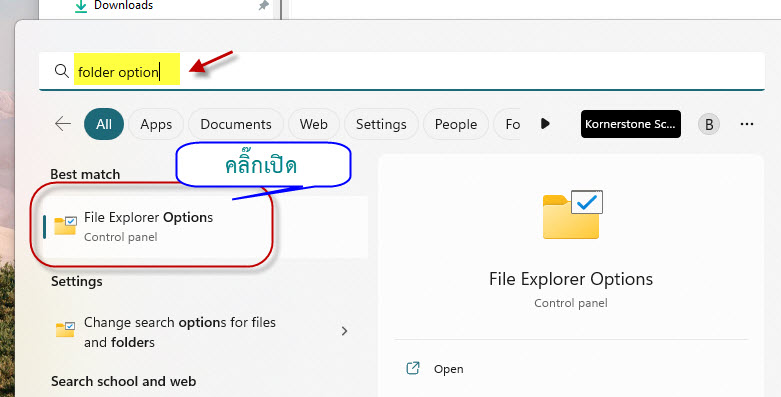
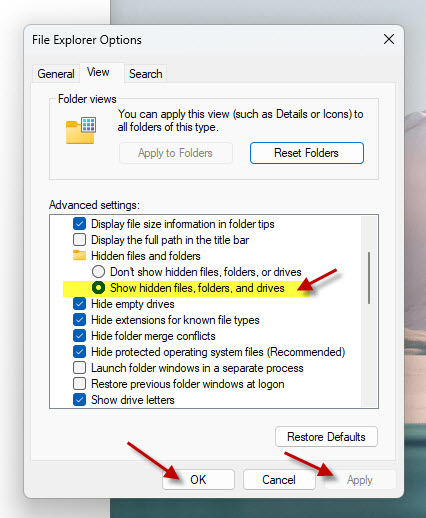
6. นำไฟล์ imacro ไปวาง
ไฟล์ที่เราจะเอาไปวางนั้น คือ ไฟล์ที่ให้ดาวโหลดไฟล์ ด้านบนนะครับ หรือ ดาวโหลดได้ที่นี่
ซึ่งแตกไฟล์ออกมาจะมี 2 โฟเดอร์ครับ คือ extensions กับ iMacros
อันดับแรกเราต้องเข้าไปที่ …
C:\Users\ชื่อเครื่อง\AppData\Roaming\Mozilla\Firefox\Profiles\
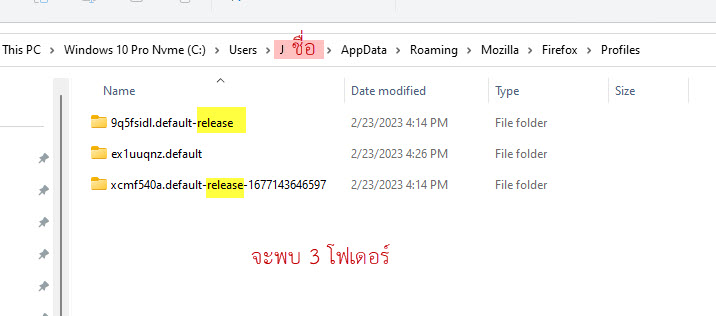
จะเจอ 3 โฟเดอร์ ให้ลองกดเข้าไปดู มันจะมี 1 โฟลเดอร์ที่ถูกต้อง ดูภาพด้านล่างประกอบ
C:\Users\ชื่อเครื่อง\AppData\Roaming\Mozilla\Firefox\Profiles\ ex *ชื่อขยุก ขยุย *.default\
***\ex *ชื่อขยุก ขยุย *.default\ = มันไม่ได้เหมือนกันทุกเครื่องนะครับ ชื่อมันจะมั่วๆ พอเปิดเข้าไปแล้ว
**** มันมี 3 โฟลเดอร์ แต่จะมี 2 โฟลเดอร์ที่ข้างในคล้ายกันมาก ถ้าไม่รู้ว่าอันไหน ก็ก๊อปวางใส่ทั้ง 2 โฟเดอร์ไปเลยครับ
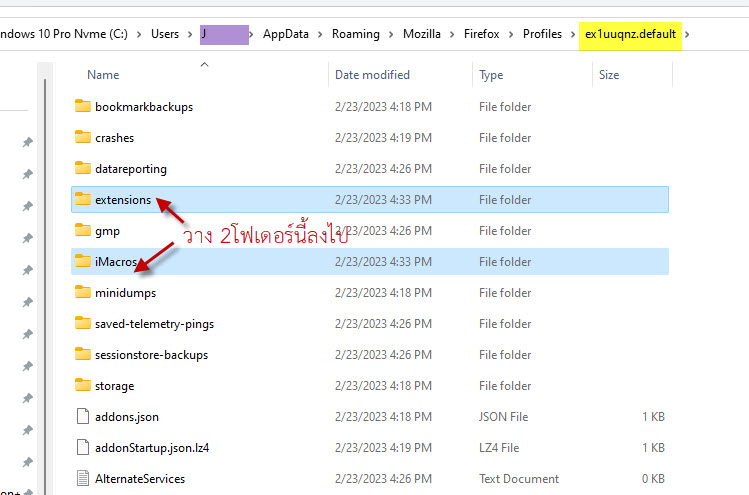
ได้เวลาทดสอบการใช้งาน ครั้งแรก
เปิด Firefox ขึ้นมาครับ

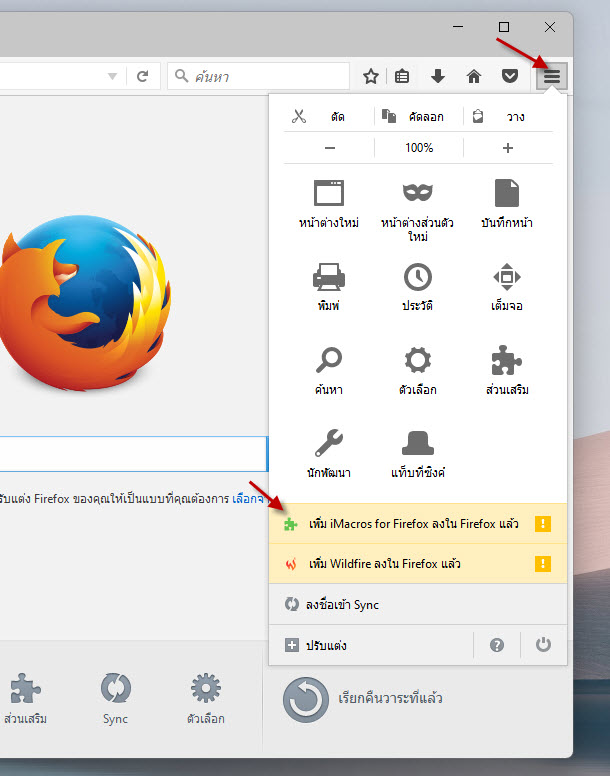
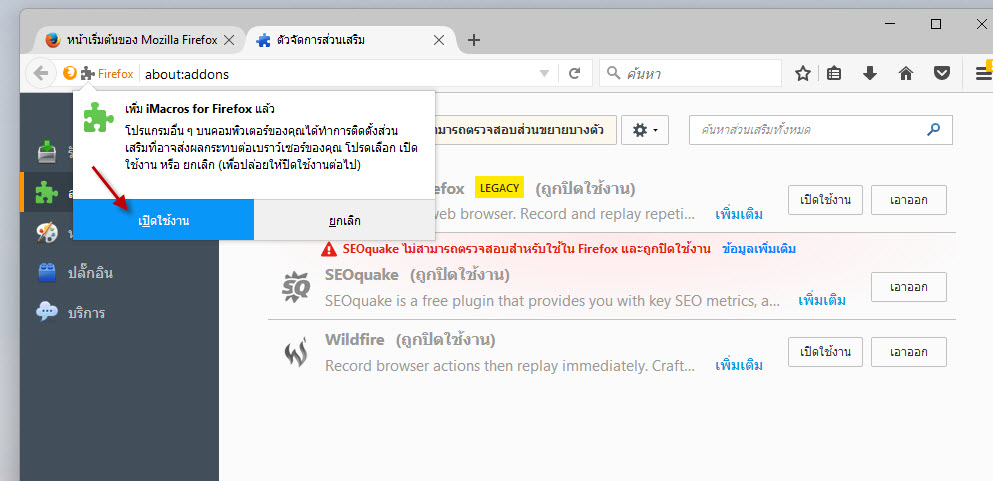
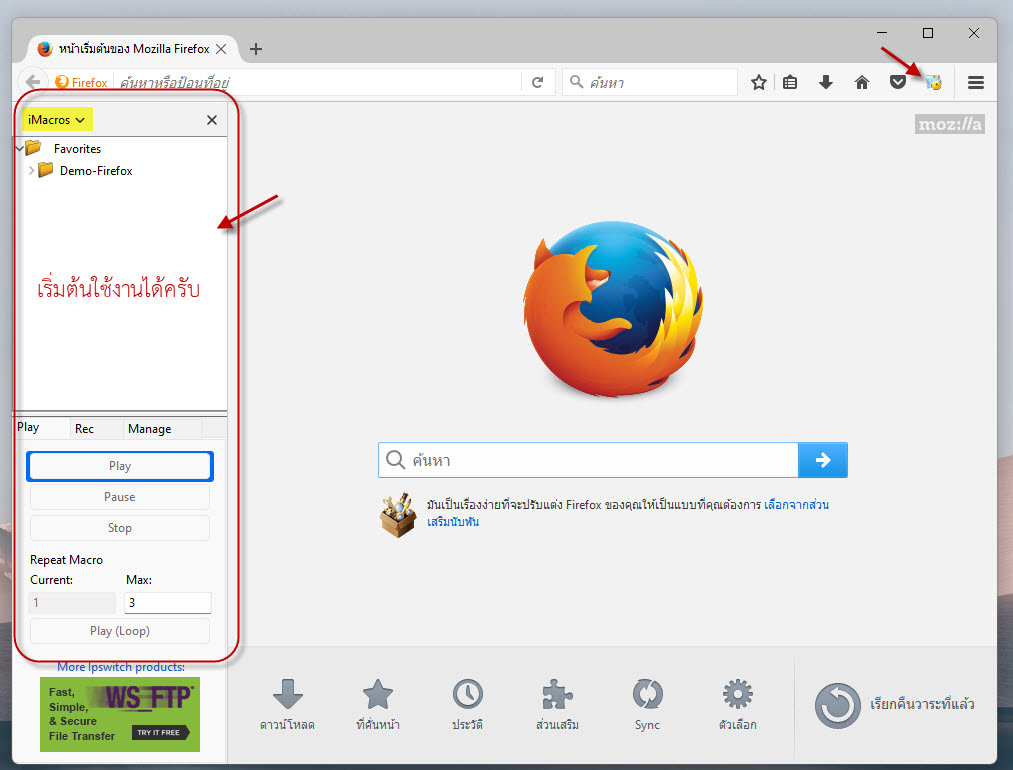
สำหรับครั้งต่อไปจะมารีวิวทดสอบการใช้งาน imacro และสอนวิธีใช้งานเบื้องต้นให้ครับ ซึ่งจะประหยัดแรง ประหยัดเวลาเราได้แค่ไหน ก็ลองใช้งานดูครับ แล้วคุณอาจจะติดใจ




January 17, 2024 @ 6:07 pm
ไฟล์หมดอายุแล้วครับ ดาว์นโหลดไม่ได้ครับ รบกวนขอไฟล์ใหม่ด้วยครับ
March 14, 2024 @ 9:37 pm
ขอบคุณครับ แก้ไขให้แล้วครับ